魅族手机无法识别USB的常见原因与解决方法
当用户将魅族手机通过USB连接至电脑时,若出现“设备未响应”“无法识别”等提示,可能是硬件故障、系统设置或驱动程序等问题所致,本文将从多维度分析成因,并提供针对性解决方案,帮助用户快速排查并解决问题。

硬件层面:接口与线缆的物理检查
USB连接失败的首要原因是物理接触不良或线缆损坏,具体表现为:
- 手机端/电脑端的USB接口积灰、氧化,导致信号传输中断;
- USB数据线内部断路(如频繁弯折导致的铜丝断裂),仅能充电但无法传输数据;
- 手机充电口松动(尤其是长期使用后),需按压才能短暂识别。
解决步骤:
- 清洁接口:用干燥棉签轻轻清理手机充电口和电脑USB口的灰尘、氧化物;
- 更换线缆:尝试使用其他品牌原装或认证数据线(避免快充线兼容性问题);
- 检查接口稳定性:若手机充电口松动,可送修更换尾插组件。
系统设置:权限与模式的选择
魅族手机的USB功能需在系统设置中开启相应权限,且不同连接模式会影响识别状态,常见误区包括:
- USB调试未开启:开发者在调试应用时需开启此选项,普通文件传输则无需;
- 充电模式误选:“仅充电”模式下,系统会禁用数据传输功能;
- MTP/PTP模式混淆:MTP(媒体传输协议)用于传输文件,PTP(图片传输协议)仅支持照片,若模式选择错误会导致识别异常。
解决步骤:
- 开启USB调试(非必需):进入「设置→关于手机→版本号」,连续点击7次激活开发者模式,再返回「设置→更多设置→开发者选项」开启USB调试;
- 切换传输模式:连接电脑后,下拉通知栏选择「传输文件」(MTP)或「传输照片」(PTP),避免“仅充电”选项;
- 重置USB配置:在「设置→辅助功能→无障碍→USB」中,尝试重置USB偏好设置。
驱动程序:电脑端的兼容性问题
电脑无法识别魅族手机,往往是因为缺少对应的USB驱动程序或驱动冲突,尤其在使用非原厂数据线或电脑系统更新后,易出现此类问题。

解决步骤:
- 安装官方驱动:访问魅族官网,下载对应手机型号的「Flyme USB驱动」,按指引完成安装;
- 卸载冲突驱动:打开「设备管理器」(Windows系统:右键“此电脑”→管理→设备管理器),找到“其他设备”中的未知设备,右键卸载后重新插拔手机;
- 系统更新:确保电脑操作系统为最新版本(如Windows Update或macOS软件更新),部分驱动问题可通过系统补丁修复。
系统固件:Bug与版本适配
Flyme系统的某些版本可能存在USB识别Bug,或因系统升级后与旧款硬件不兼容导致连接失败,Flyme 9及以后版本对部分老机型的USB支持优化不足,易出现随机断连。
解决步骤:
- 检查系统更新:进入「设置→系统更新」,若有新版本,备份数据后升级;
- 回滚旧版本(谨慎操作):若更新后出现问题,可尝试降级至稳定版固件(需提前备份重要数据);
- 恢复出厂设置:若上述方法无效,备份数据后进入「设置→隐私→恢复出厂设置」,排除系统配置错误。
第三方干扰:安全软件与硬件冲突
电脑上的杀毒软件、手机助手类工具可能拦截USB连接,或手机端安装的第三方ROM(如魔改版Flyme)存在兼容性问题。
解决步骤:

- 关闭电脑端防护:暂时关闭360安全卫士、腾讯电脑管家等软件的实时保护,再测试连接;
- 卸载可疑应用:手机端进入「设置→应用管理」,卸载近期安装的未知来源应用;
- 恢复官方系统:若使用第三方ROM,刷回官方Flyme固件(需解锁Bootloader,操作前备份数据)。
故障排查流程小编总结
以下表格梳理了从简单到复杂的排查顺序,帮助用户高效定位问题:
| 步骤 | 目标 | |
|---|---|---|
| 1 | 更换数据线+清洁接口 | 排除物理损坏 |
| 2 | 切换USB模式(MTP/PTP) | 确认传输协议 |
| 3 | 安装官方USB驱动 | 解决电脑端兼容性 |
| 4 | 系统更新/恢复出厂设置 | 排除系统Bug |
| 5 | 关闭安全软件/恢复官方系统 | 消除第三方干扰 |
相关问答FAQs
Q1:为什么手机能充电但无法传输文件?
A:这种情况通常是USB模式设置为“仅充电”,或数据线仅支持充电功能(无数据传输模块),请下拉通知栏切换至“传输文件”(MTP),并更换一根支持数据传输的原装线缆。
Q2:电脑显示“无法识别的USB设备”,如何处理?
A:首先在设备管理器中卸载该设备的驱动程序,然后重启电脑并重新插拔手机,若仍未解决,访问魅族官网下载最新USB驱动,手动安装后再测试连接。
通过以上步骤,多数魅族手机USB识别问题可得到解决,若所有方法均无效,建议联系魅族官方售后进行硬件检测,排除主板或接口的物理损伤。
【版权声明】:本站所有内容均来自网络,若无意侵犯到您的权利,请及时与我们联系将尽快删除相关内容!


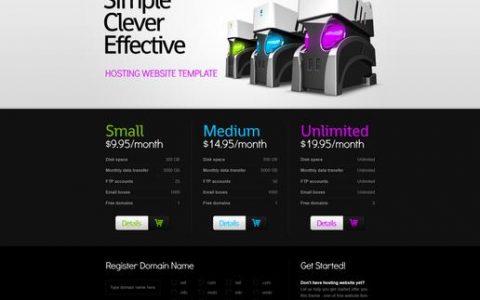



发表回复